前言
此技术文档主要包含 IDEA2020.1.1 X64版本软件的安装,tomcat配置,tomcat部署,tomcat API部署和创建servlet进行简单的配置。帮助新手快速搭建起Java web 的开发环境,快速投入web前后端的开发。
一、安装前准备工作
准备好需要的所有安装软件。IDEA推荐文件夹里面附带的,因为官方的需要花钱,自己学习途径的话没必要必须购买最新的正版,IDEA 2020就足够。且2020.1.1×64版本是目前市面上最稳定的破解版本,所以此文档采用IDEA2020这个版本进行安装的讲解。
所需要的软件如图所示:

小tips:geek是一个小巧且强大的软件卸载工具,他可以卸载掉大多数软件的残留文件夹以及注册表信息。因为我是重复安装,所以采用geek进行彻底删除重新安装。
二、IDEA的安装
直接双击ideaUI-2020.1.1应用程序,运行,自己挑路径(别往C盘使劲塞,装到其他盘去,)如图所示:
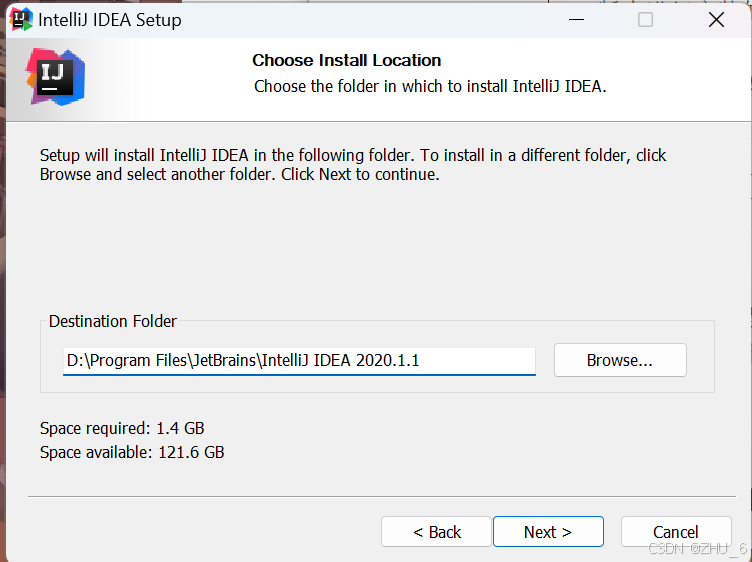
无脑next一直装就行,遇到下面这张图片的时候,不需要选择,直接next掉就行了,如图所示:
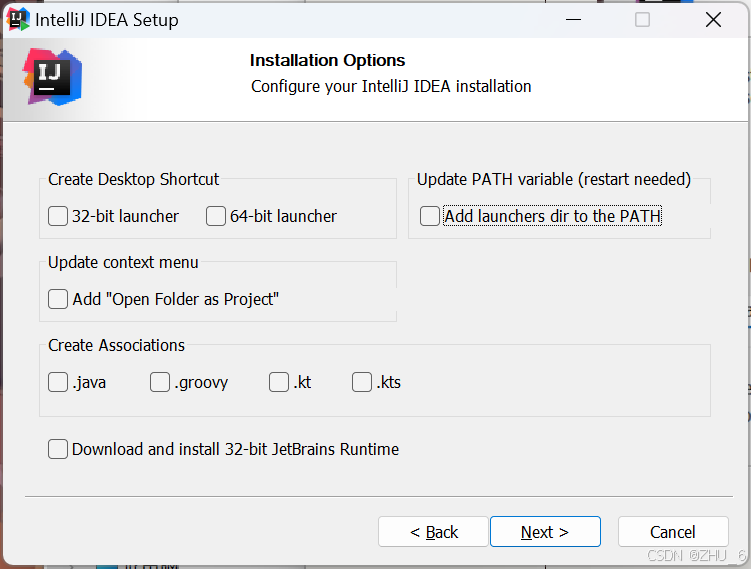
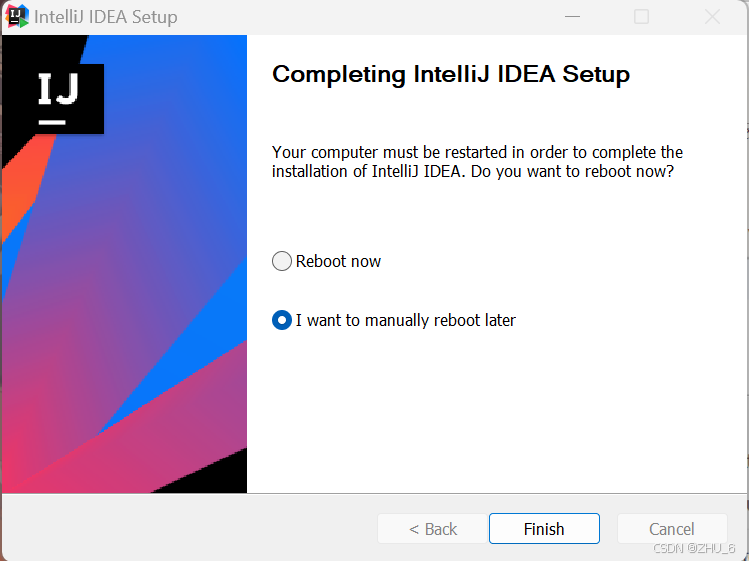
到这张图的时候,说明我们安装好了。但是,你会发现,为啥这玩意在桌面没显示,那是因为,它没默认将快捷方式创建在桌面,需要手动的复制一下。这样操作:按一下Windows徽标键,搜索IDEA,会是这个样子,如图所示:
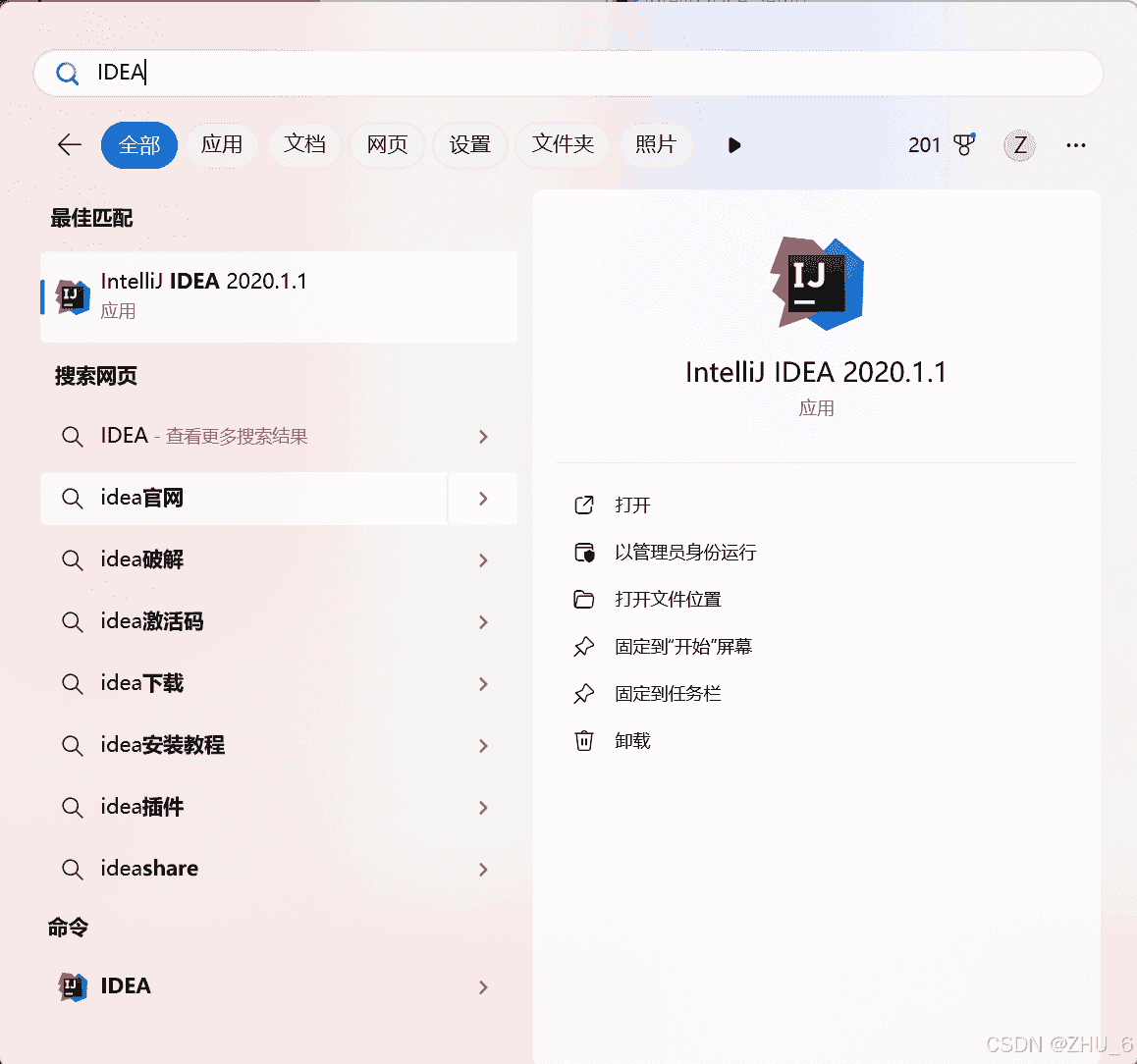
点击第三个,打开文件夹,会是这个样子:
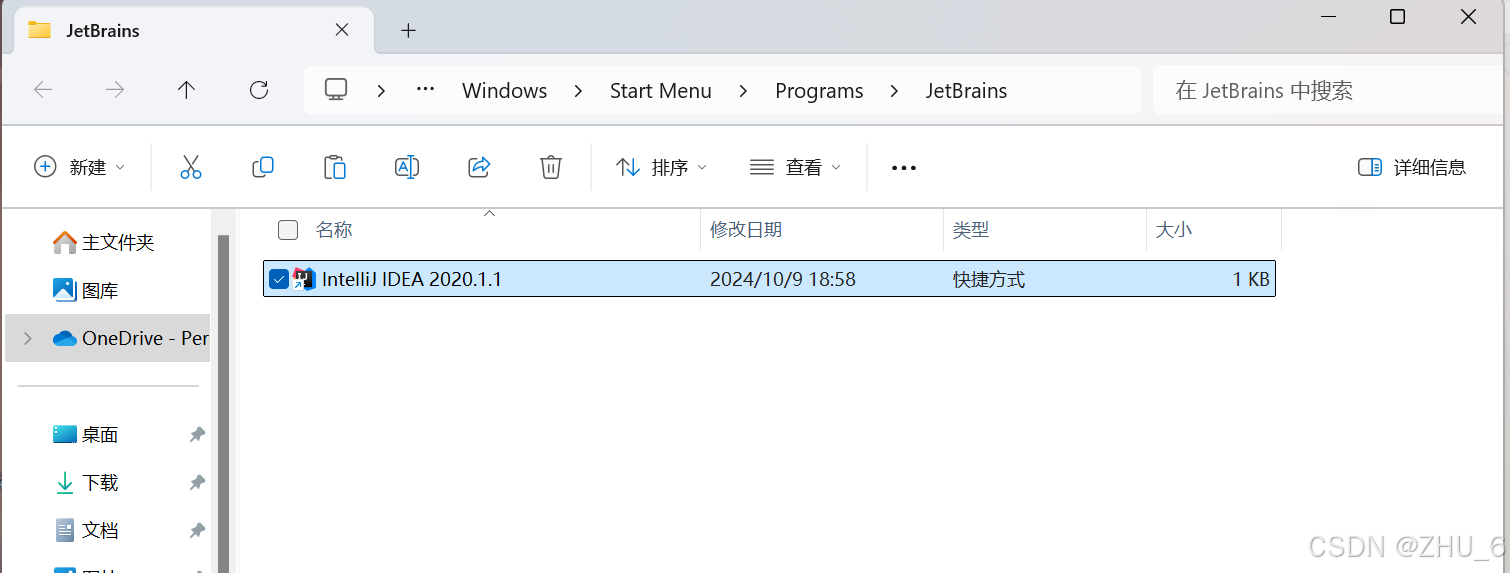
ctrl+c 到桌面去,OK了,安装完成。
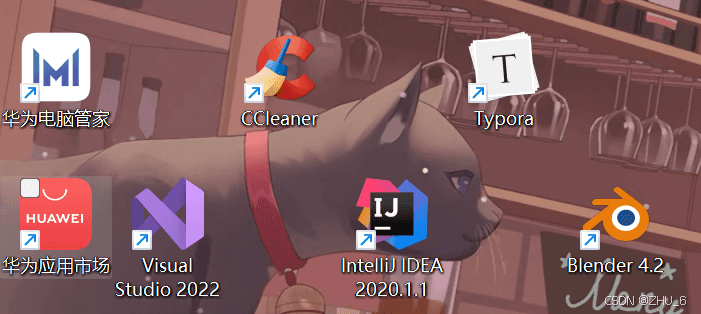
接下来就是破解,毕竟人家要靠这个玩意挣钱吃饭,我们学习有没必要用最新的,所以就会有这个破解的东西存在啦。
双击IDEA,运行,一开始会让你选择黑白模式,自己选择自己喜欢的就行,然后一直Next,最后会进入到这个界面,如图所示:
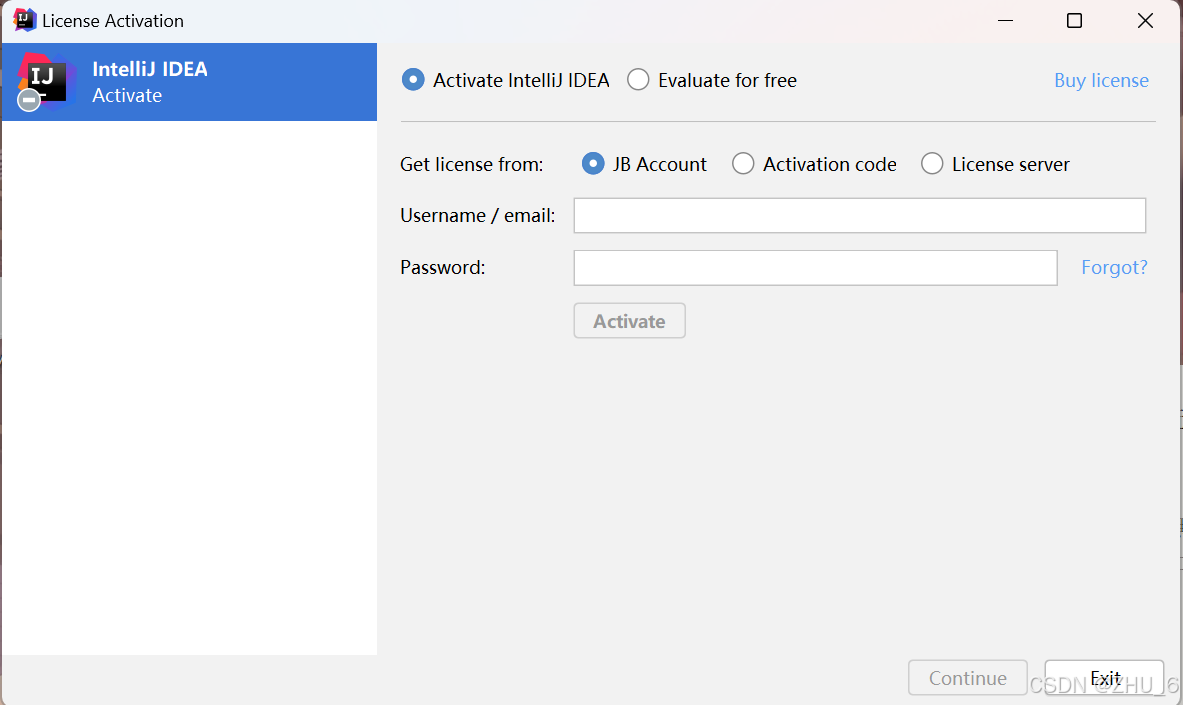
在最上面的单选圆圈那一栏,选择右边的那个Evaluate for free,如图所示:
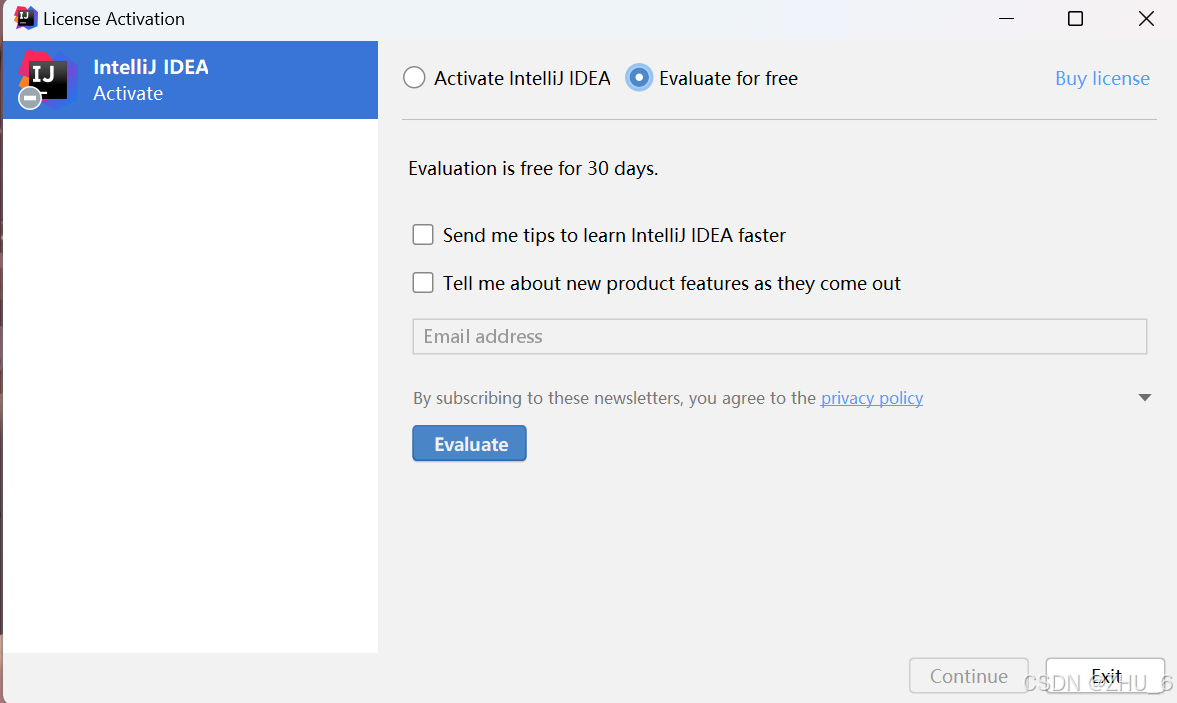
单击那个蓝色的按钮(Evaluate),进入主界面。
主界面长这个样子,点击create new project 选项,如图所示:
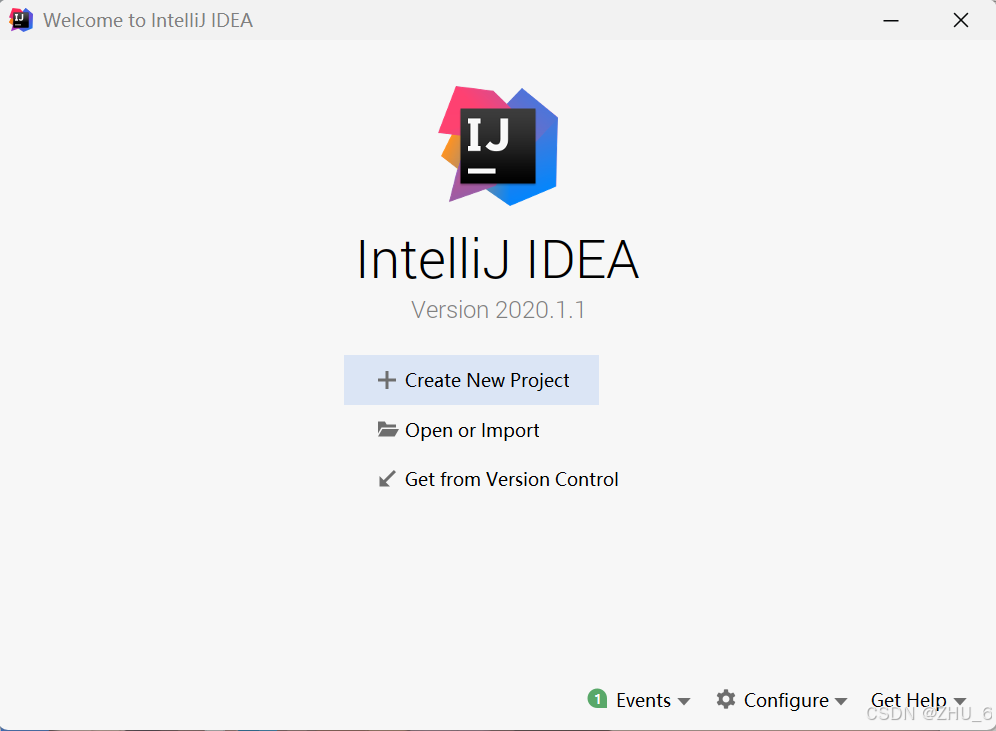
选择第二个里面的web application(毕竟是为了Java web 搭环境,直接选择这个web应用程序项目进行开发就行),自己找好项目存在哪,如图所示:
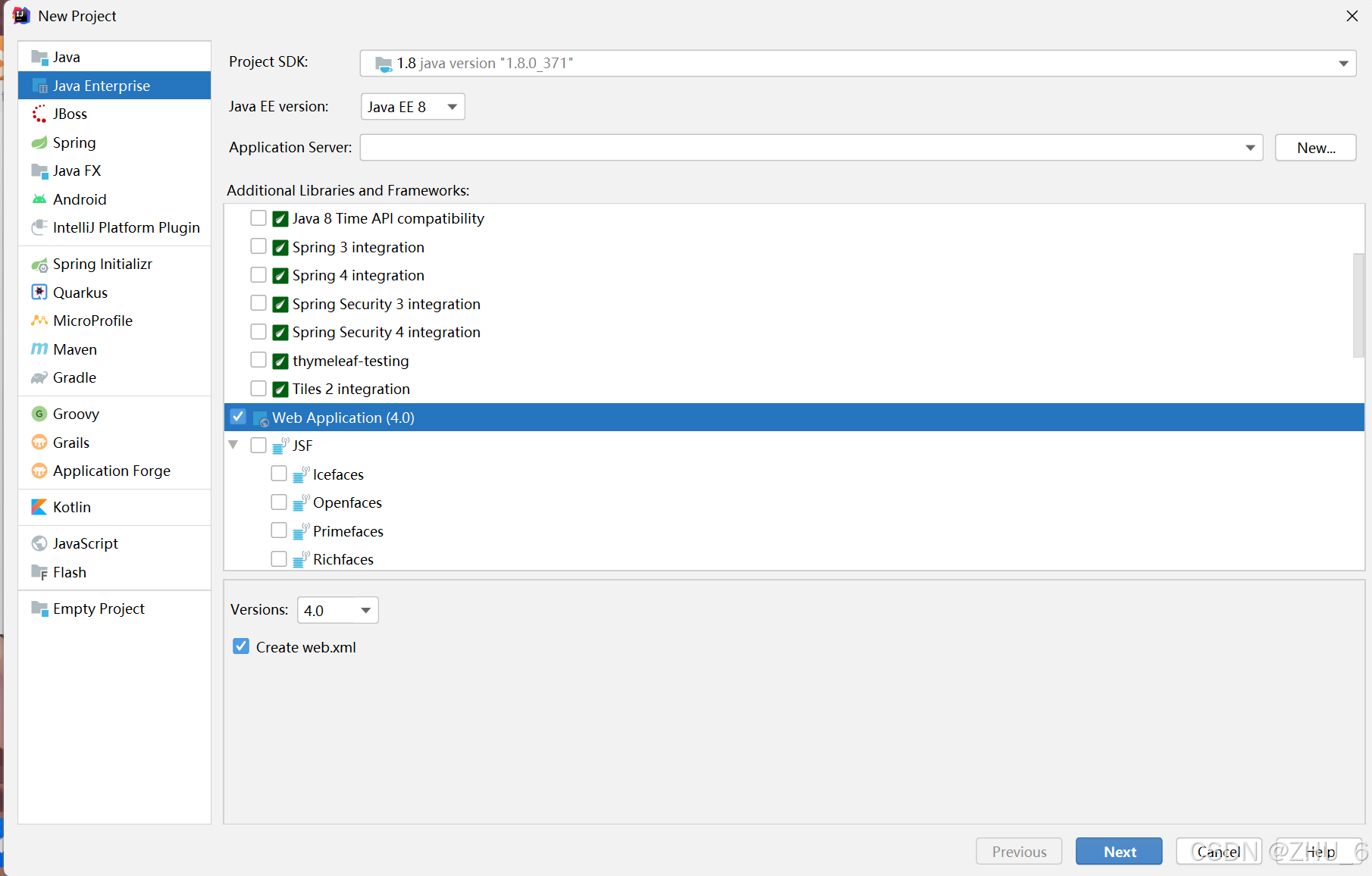

至此,项目搭建完成。将准备里面的有个Java文件,叫jetbrains-agent文件,直接拖进刚刚我们建好的Javaweb项目里面去,不要管发生了啥,直接拖进去,会是这个样子:
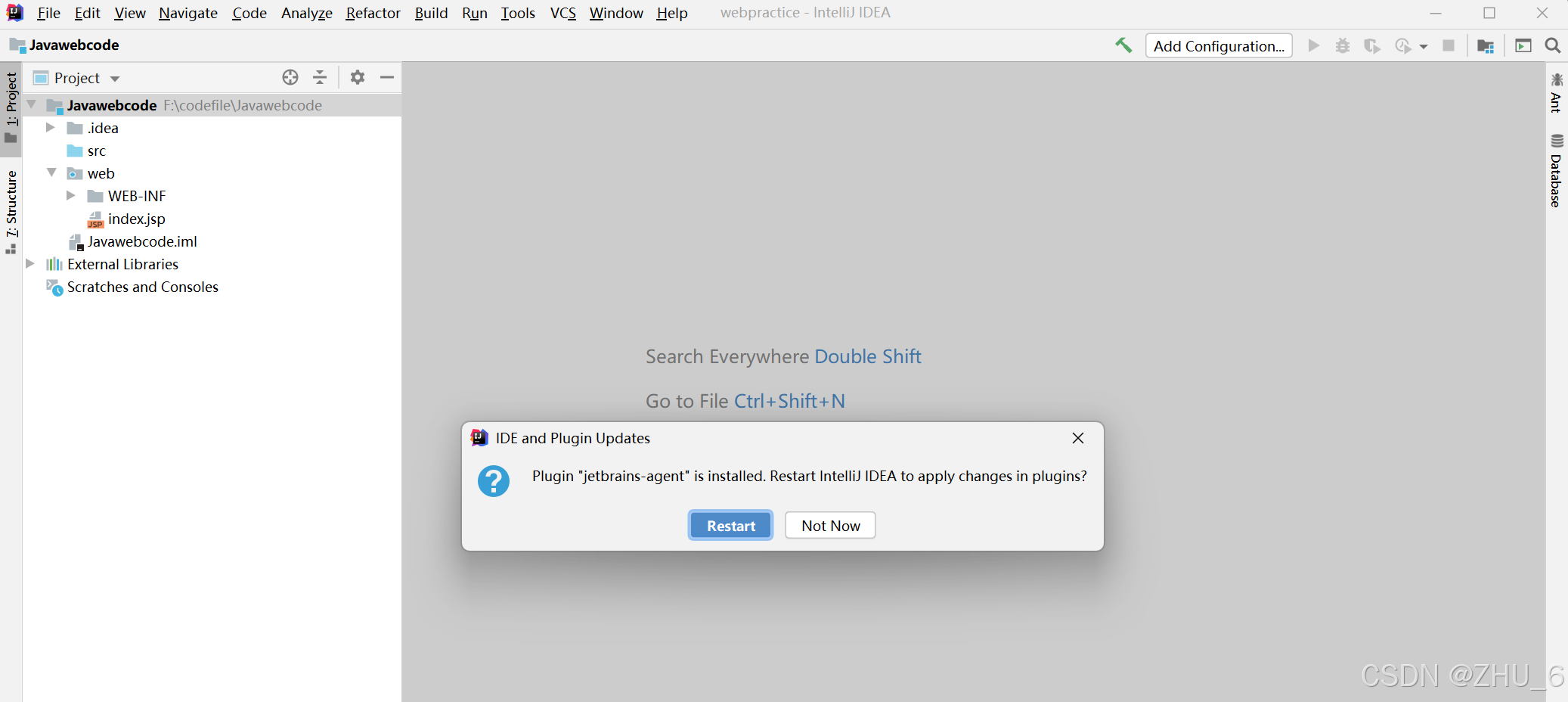
然后restart,会弹出这样对话框:
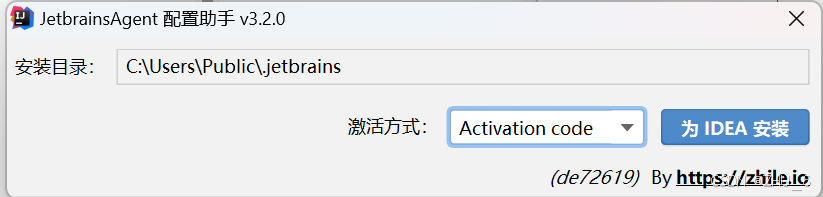
单击为IDEA安装,然后无脑的下一步(或者是)就行,至此,IDEA安装完成。我们可以在IDEA里面查到失效日期(2089年7月8日):
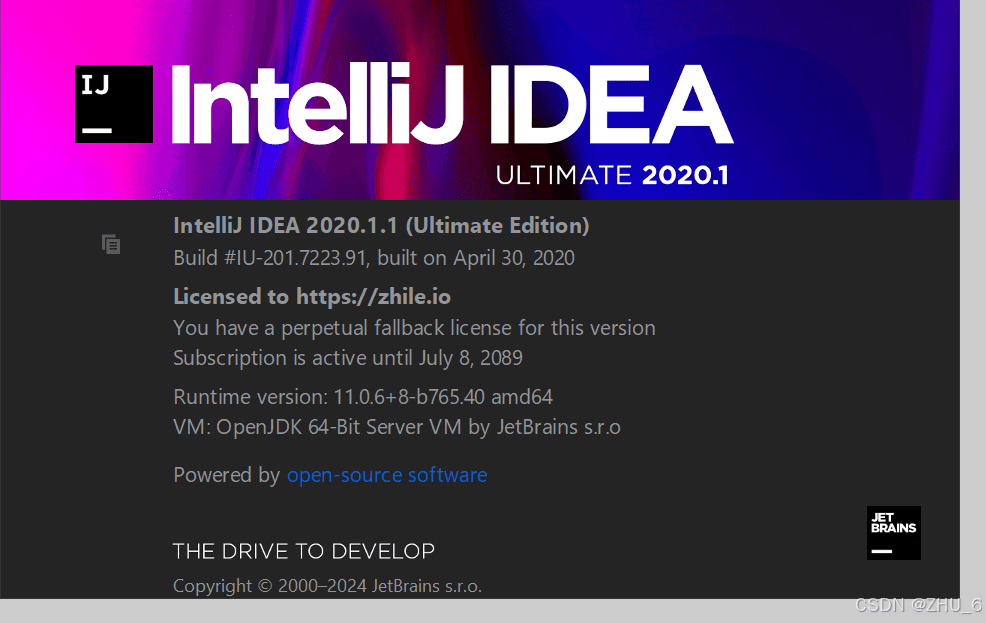
三、tomcat的下载与配置
tomcat是我们Java web开发环境的核心,因为它开源免费,使用方便,且可以轻松部署在IDEA里面,因此得到广泛的应用。接下来进行tomcat的安装和调试。
首先访问tomcat官网
官网主页长这样,如图所示:
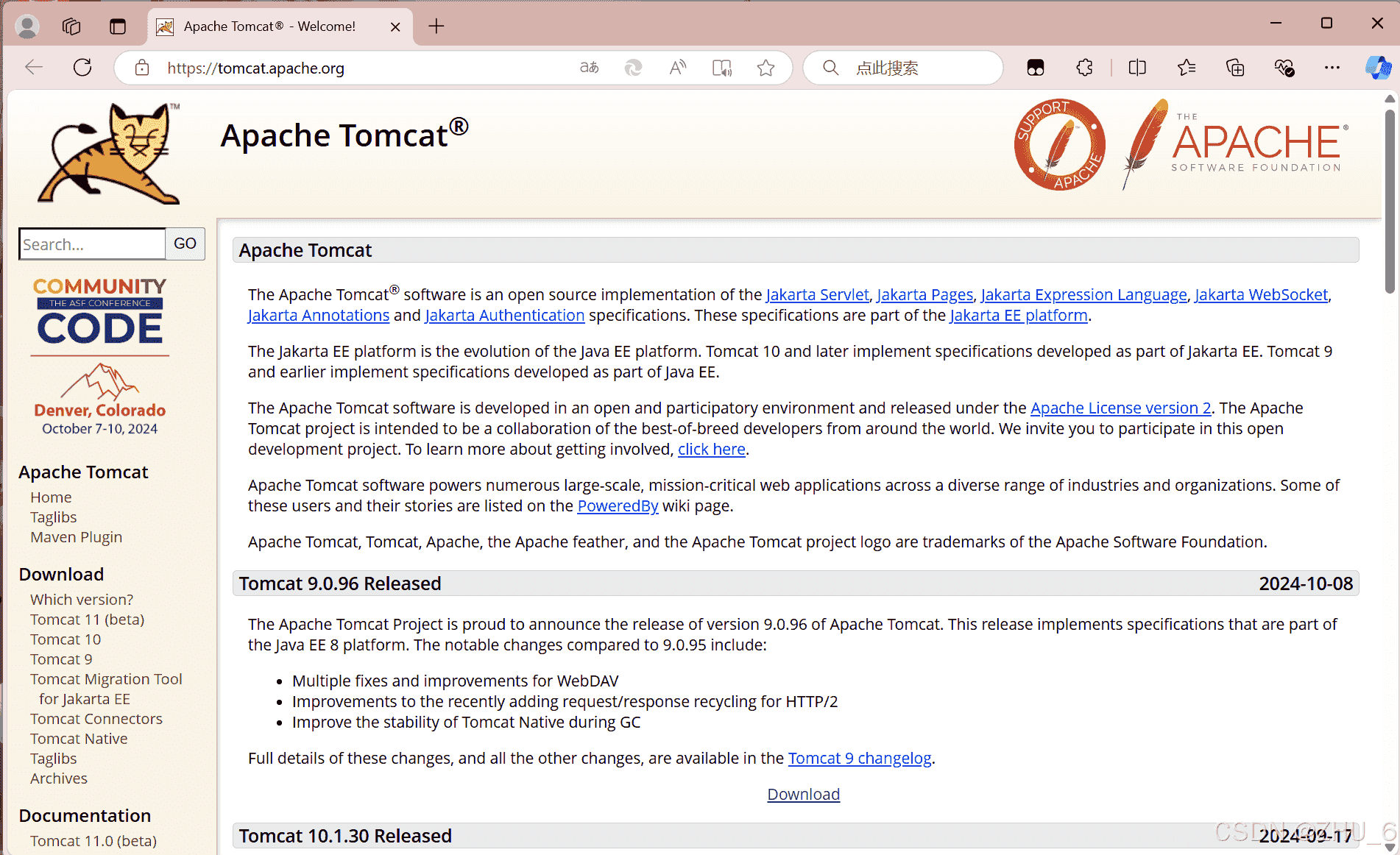
在最左面,找download,会有tomcat 11(beta版)、10、9等等版本,到底下载那个呢?根据自己的Java JDK版本进行选择。对应关系如下:jdk版本1.8.xxx的,Tomcat版本最高到9.0.xx,jdk 17以上的,可以使用tomcat10以上的版本。这个也与IDEA的版本有关,IDEA越新,所需要的JDK版本越高,tomcat版本也就越高。IDEA2020还稳定支持JDK1.8,所以tomcat最高可到9.0.xx。
Java jdk版本的查询(确保是安装好的且环境配置好的),命令提示符,输入java -version命令,即可查询,(我以自己为例,如下所示)

所以我去下载tomcat9,如图所示:
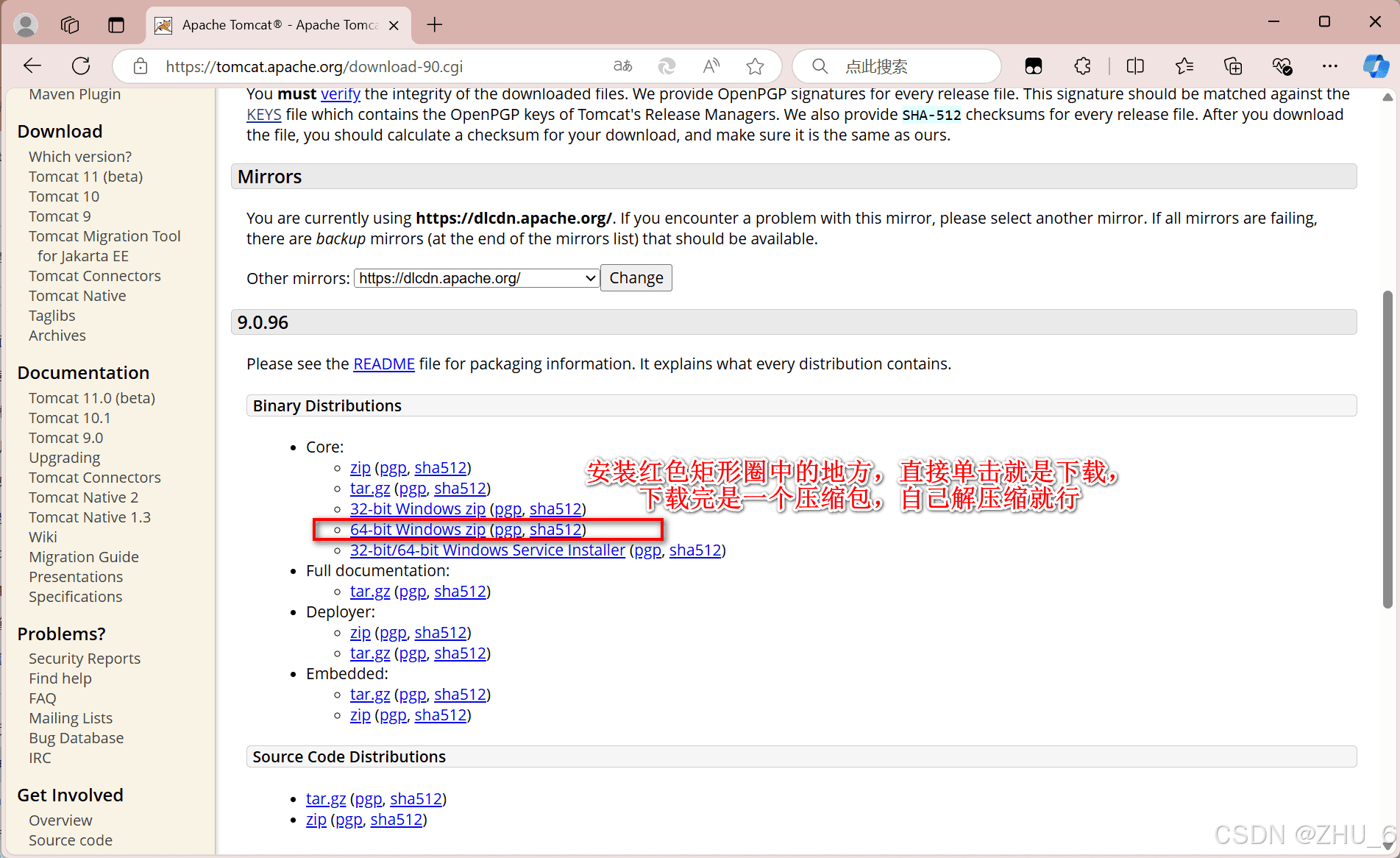
最后的下载效果为:


这种情况下就是下载好tomcat了。
tomcat的环境变量配置(此环节是方便在命令提示符里面方便的打开tomcat而配置的,此部分为选择配置,不是必须项)
win+i 打开系统设置,高级系统设置,环境变量,如图所示:
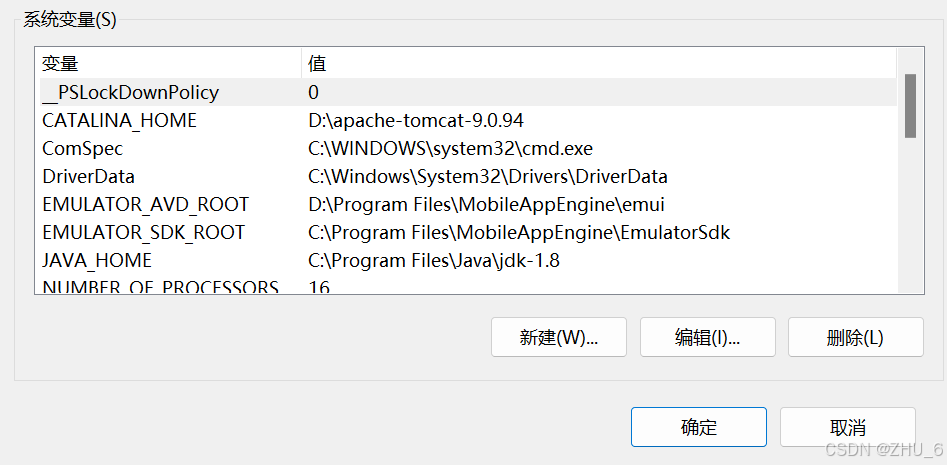
新建如图所示的环境变量:
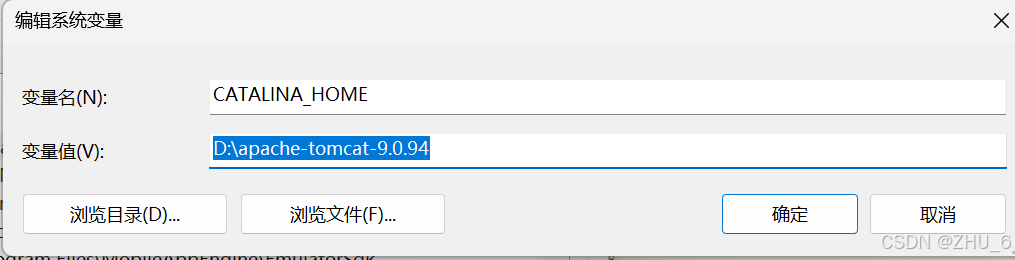
然后再path环境变量里面进行添加如下的命令(%CATALINA_HOME%bin),如图所示:


接下来,需要打开解压缩的tomcat文件夹,找到conf文件夹,找到logging.properties文件,用记事本打开(vscode打开也可),找到java.util.logging.ConsoleHandler.encoding = UTF-8 这行代码,修改成java.util.logging.ConsoleHandler.encoding =GBK,就OK。
此操作是为了部署tomcat时,预防浏览器会返回乱码问题的出现。如图所示:
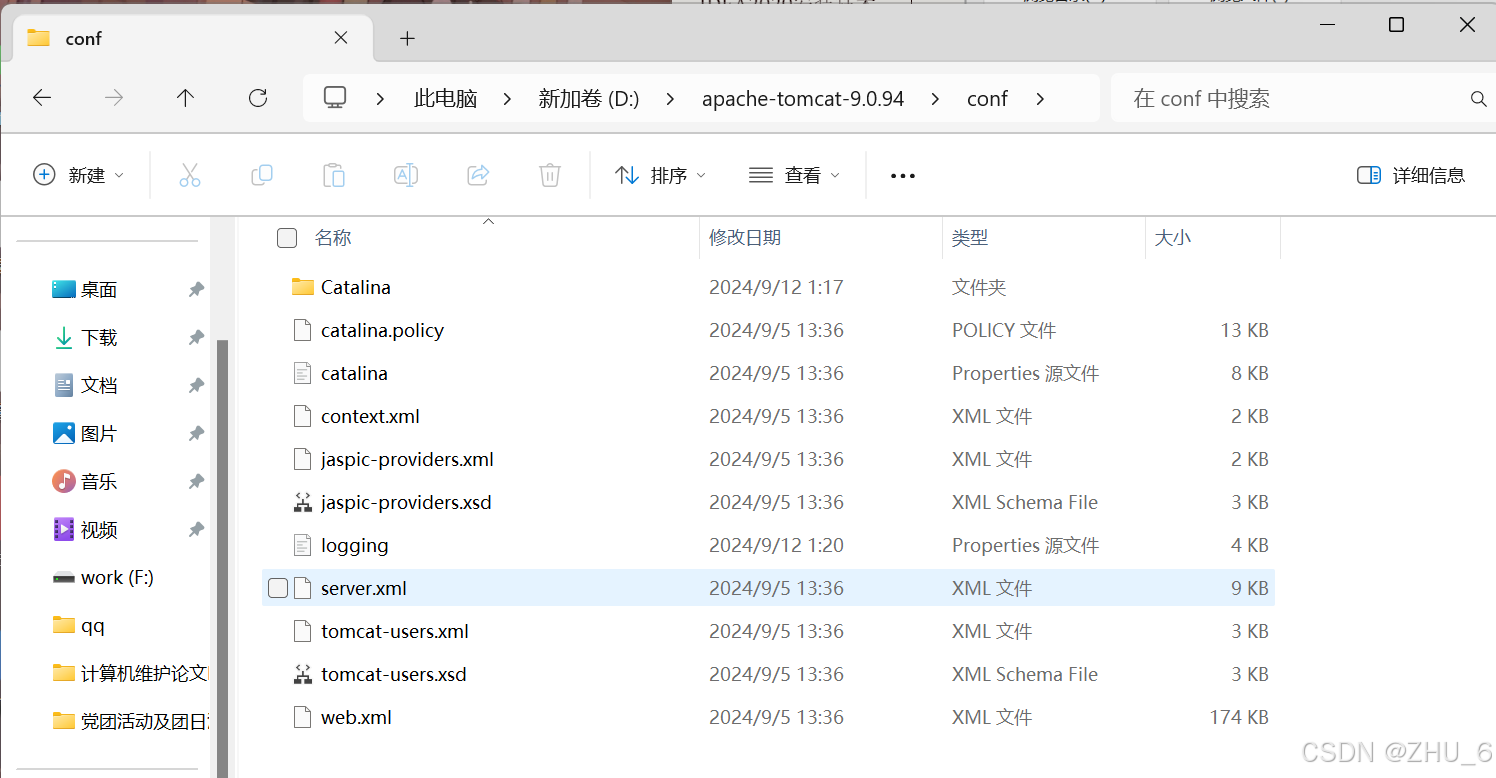
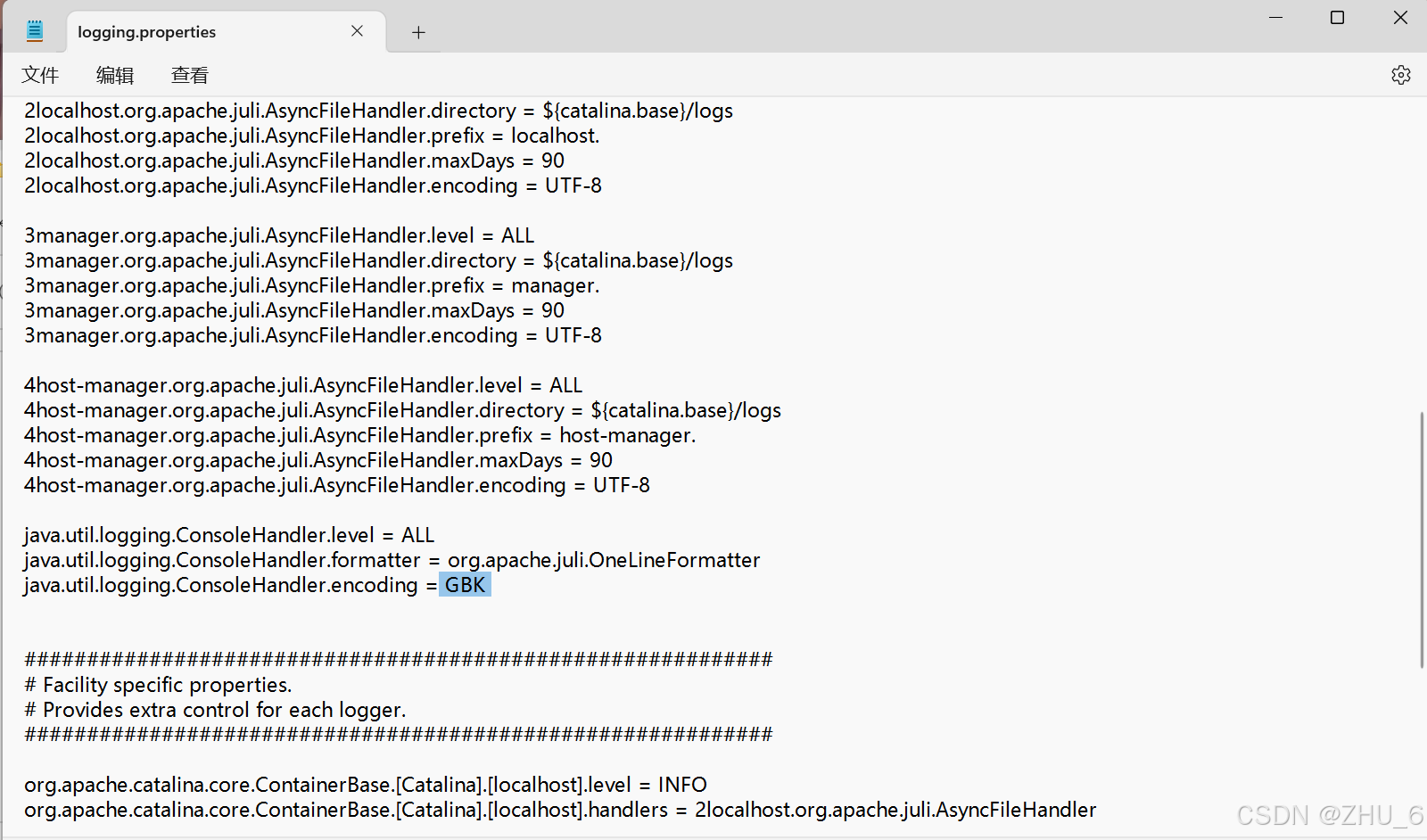
至此,tomcat彻底安装与配置好,接下来
按照如下命令,进行测试。打开命令提示符,输入startup.bat,回车,不要关闭命令提示符,会自动弹出另一个命令提示符,都不要关闭,等到第二个全部显示完毕,不动的时候,如图所示:
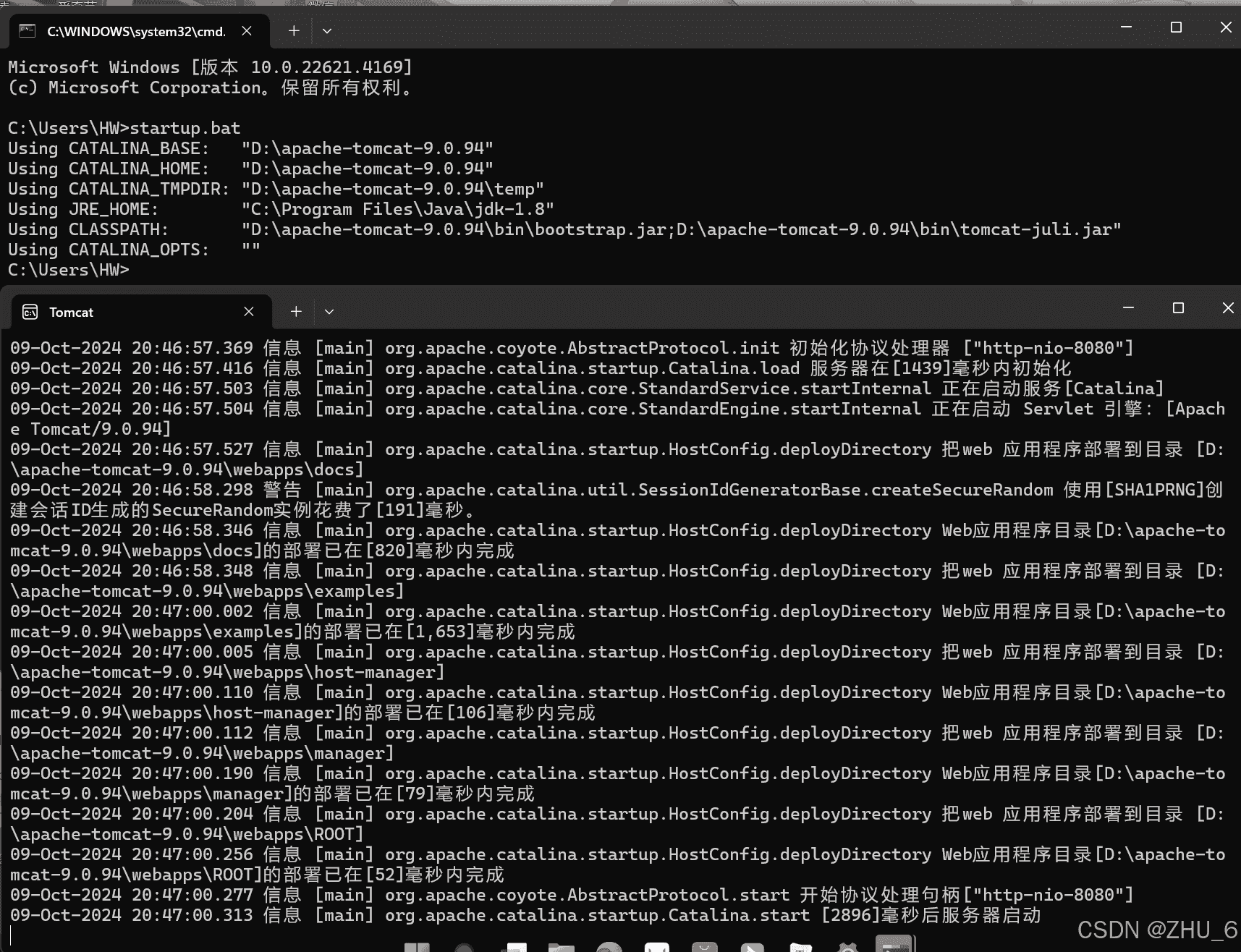
打开自带的浏览器(是个电脑浏览器都可以),在地址栏输入http://localhost:8080,回车,出现图下图所示的界面,则tomcat安装与部署成功。
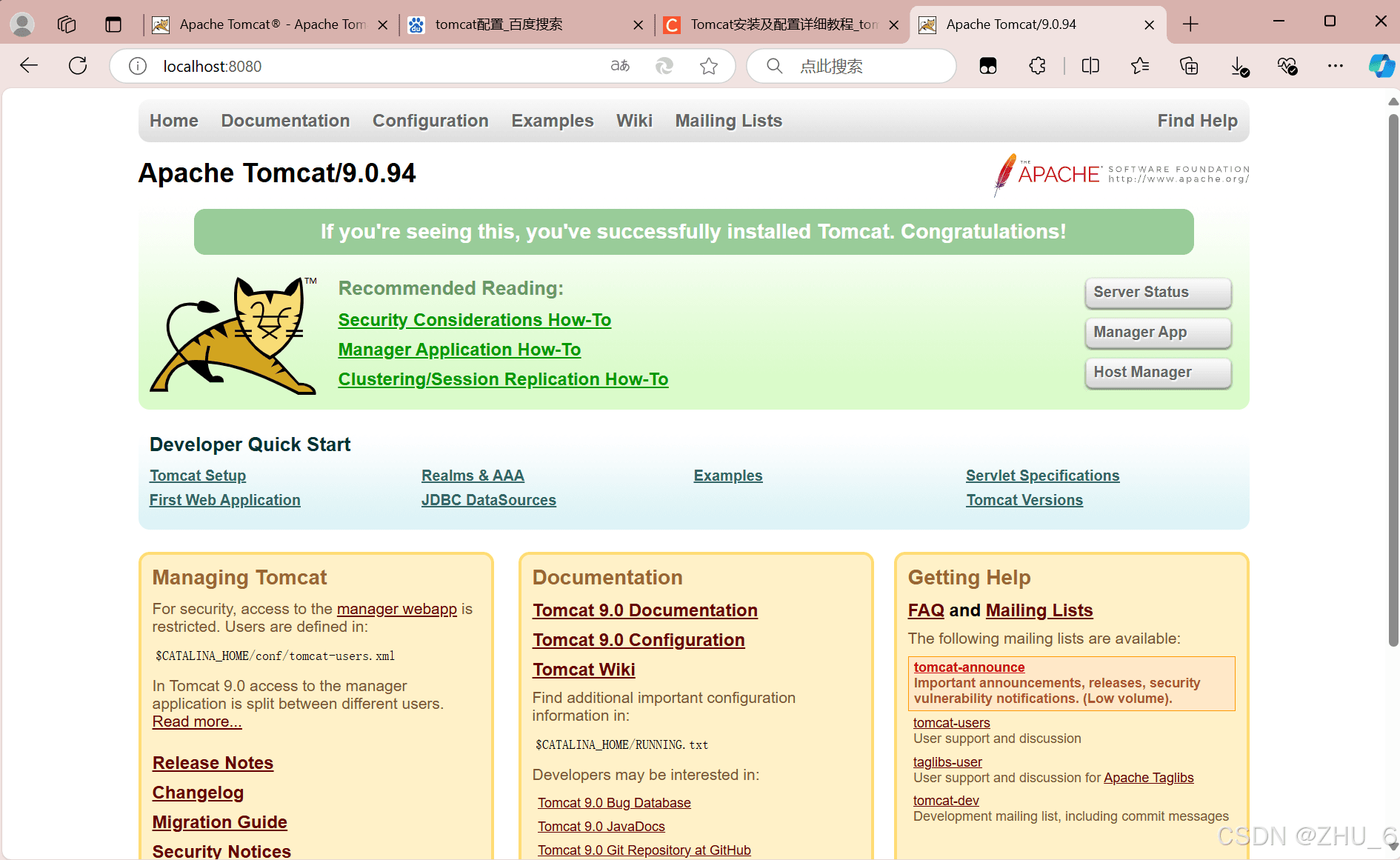
四、tomcat部署在IDEA
打开IDEA,打开我们之前创的web application项目,进行部署tomcat。
打开创建的项目,在最上方栏目,里面有一个run栏目,里面有一个edit configutations,单击进去,如图所示:
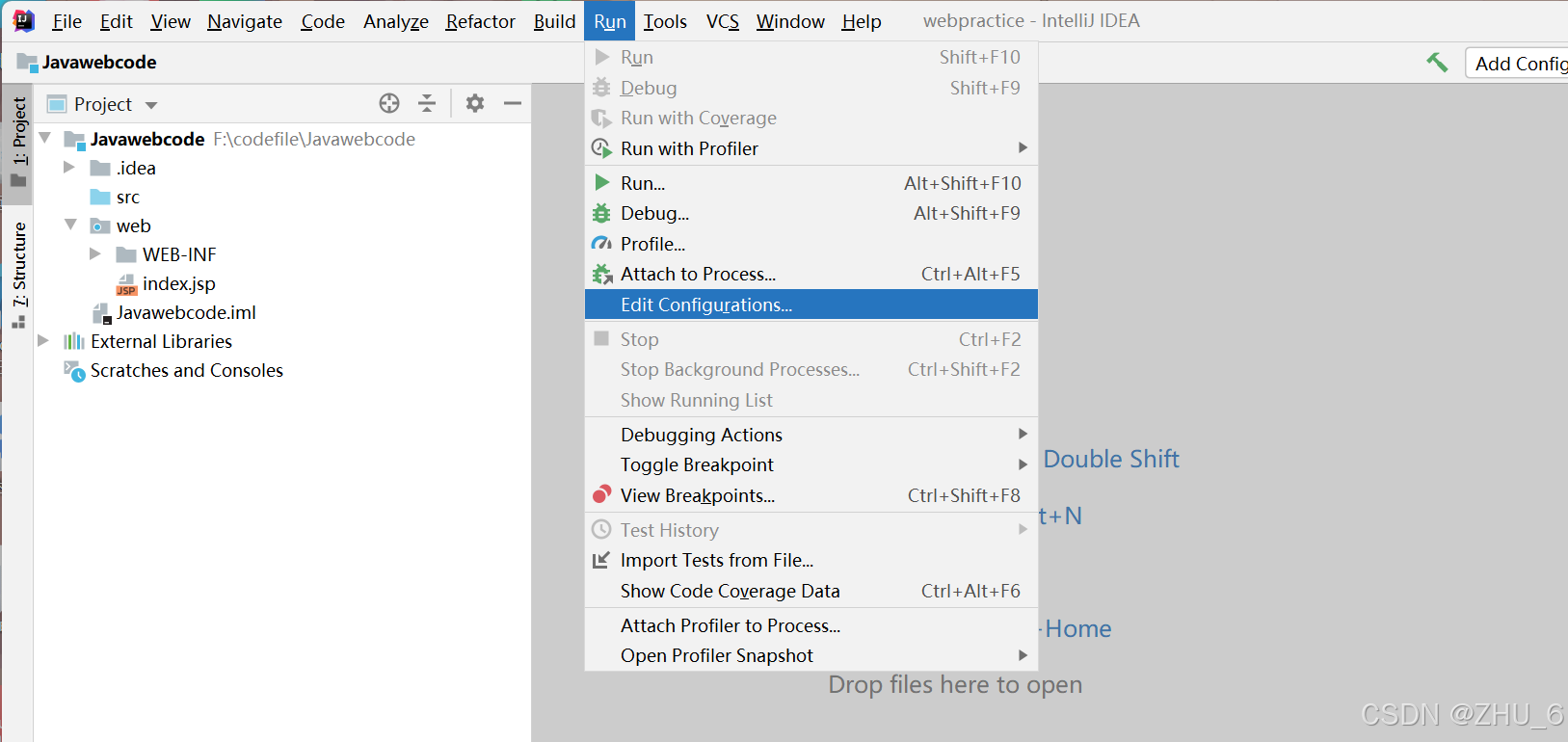
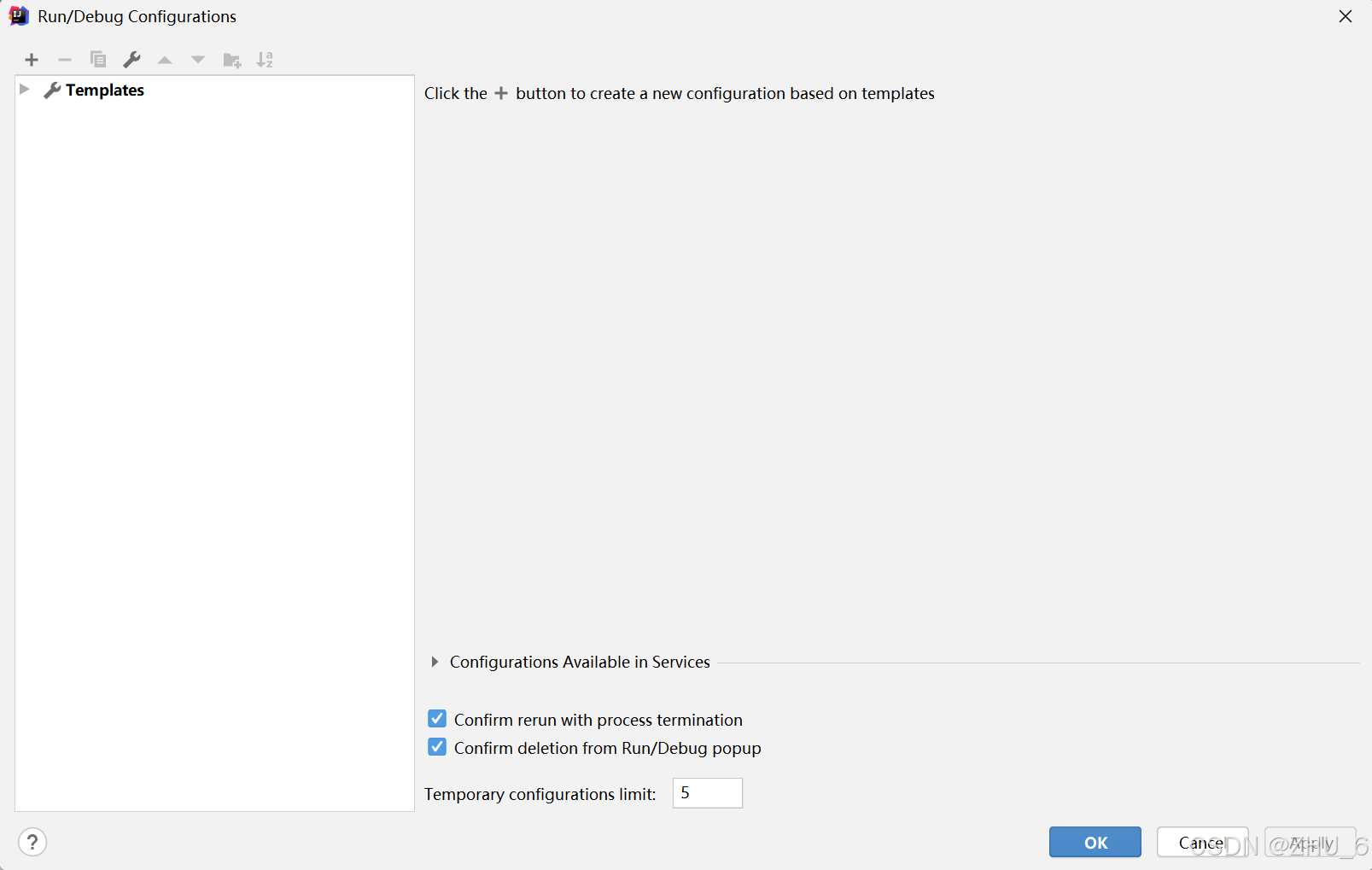
点击左上角的加号,找到tomcat server 选择local(本地),如图所示:
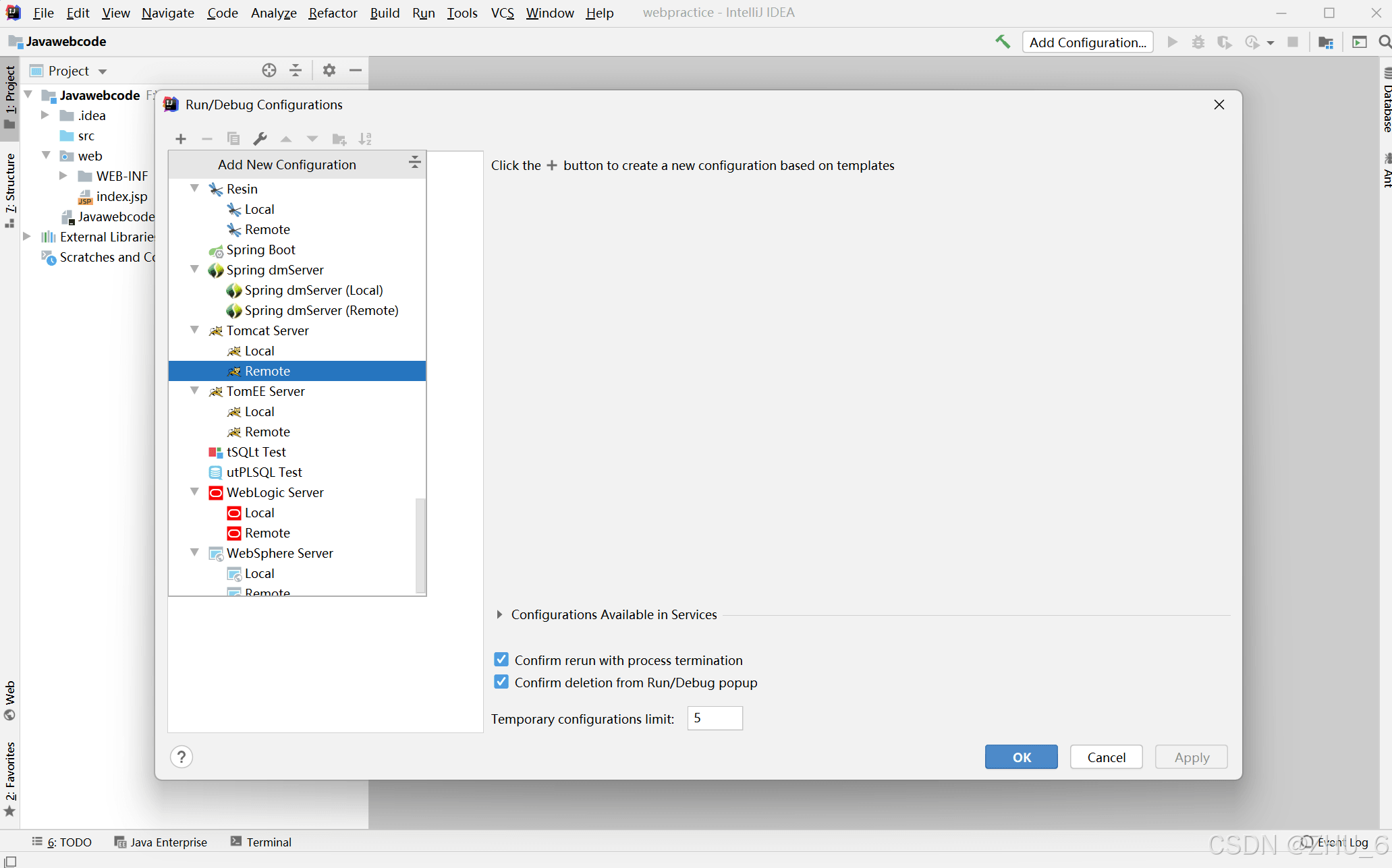
单击进去后,会如图所示,继续点击红色矩形,如图所示:
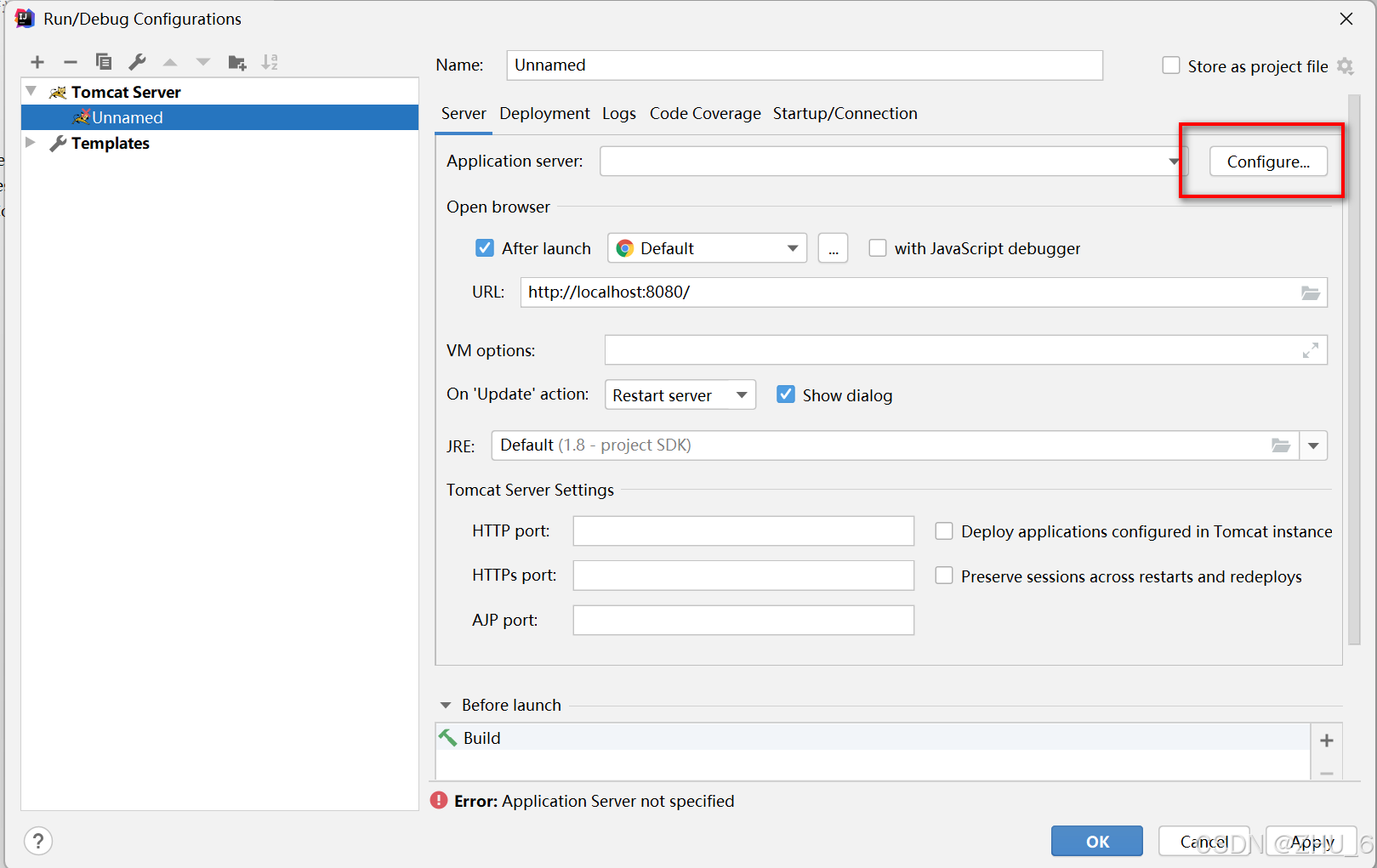
选中自己存放Tomcat的位置,如图所示:
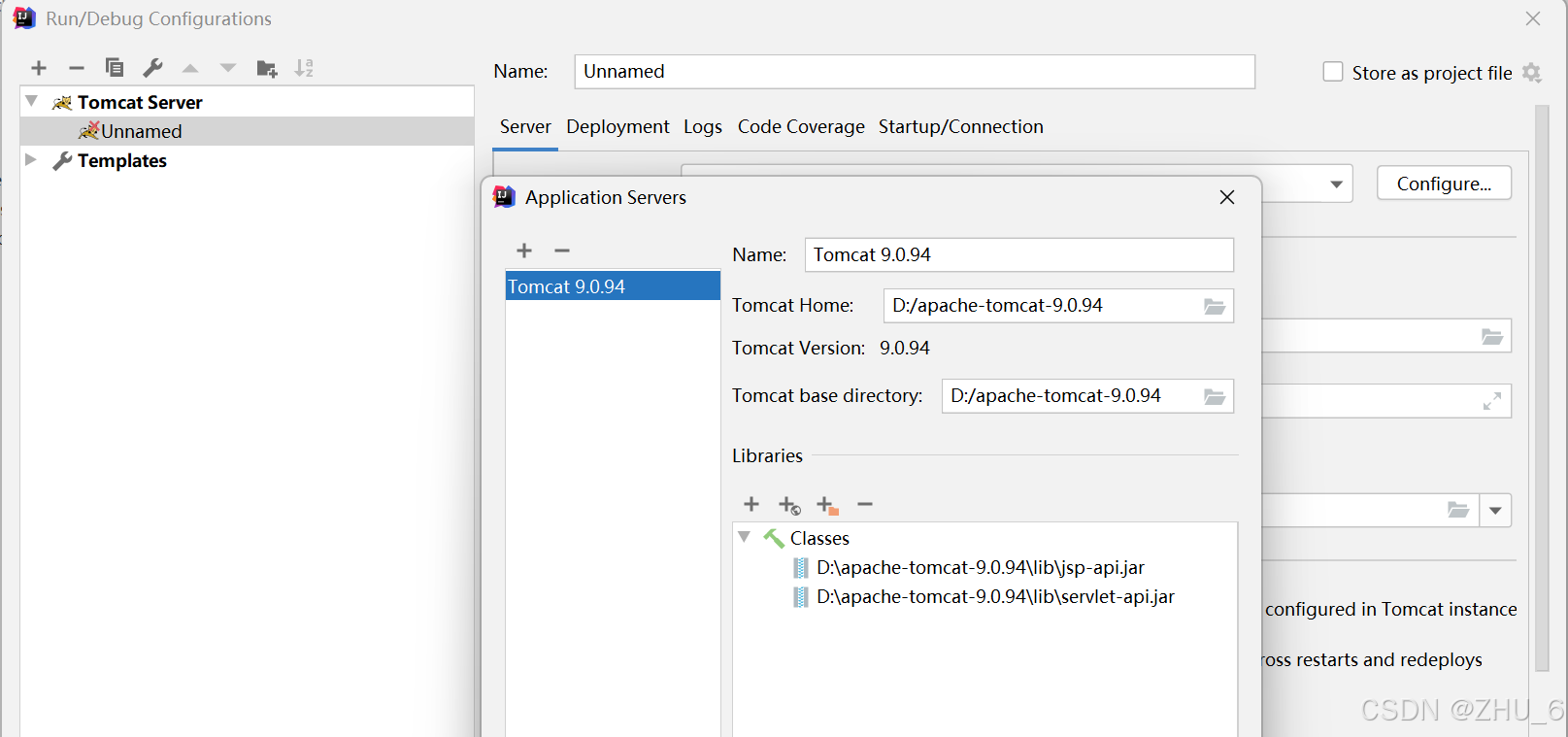
设置好后,选择deployment,单击右边的加号,选中弹出来的第一个,如图所示:
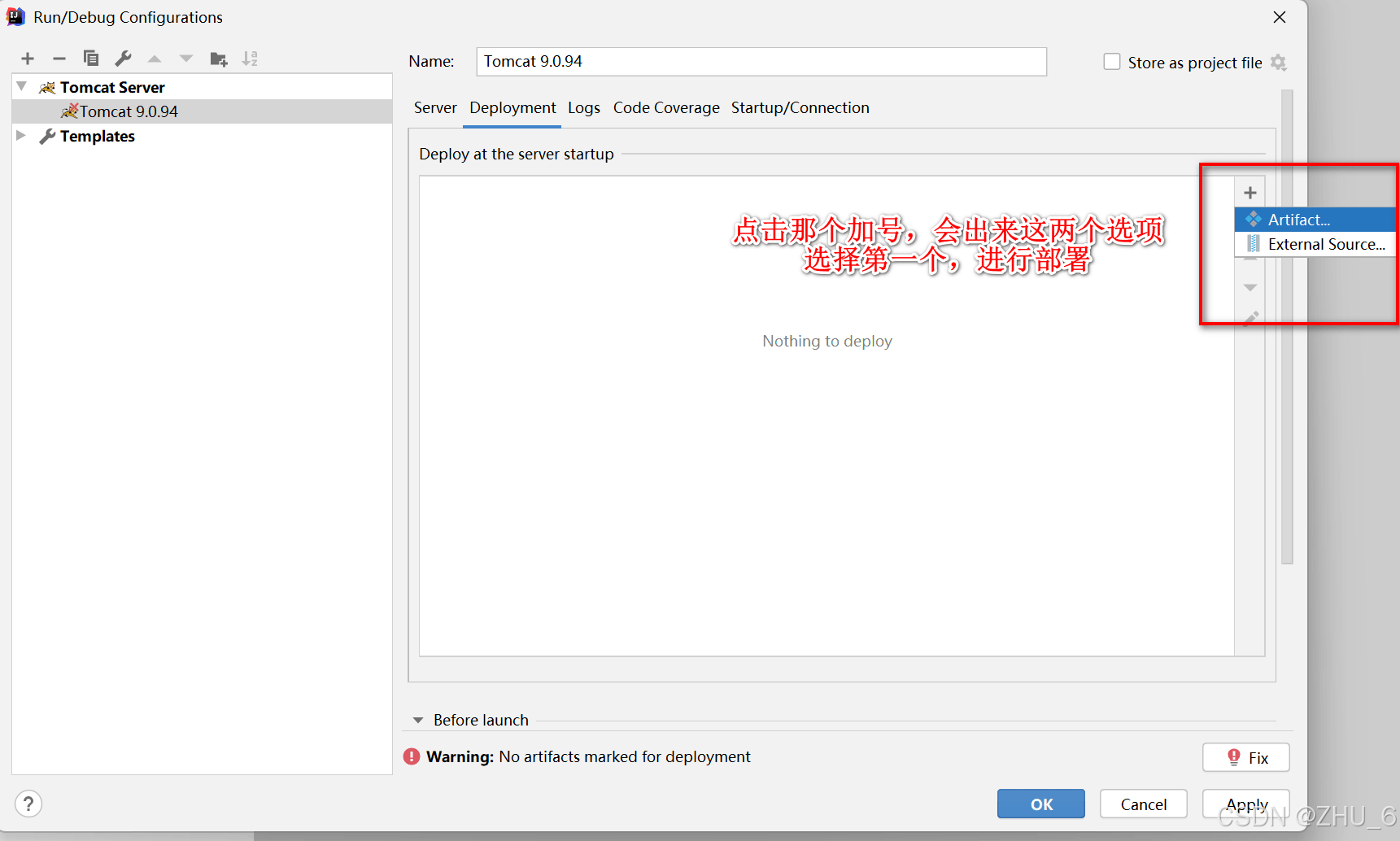
至此,部署成功,以下是检查自己是否配置好的图片:
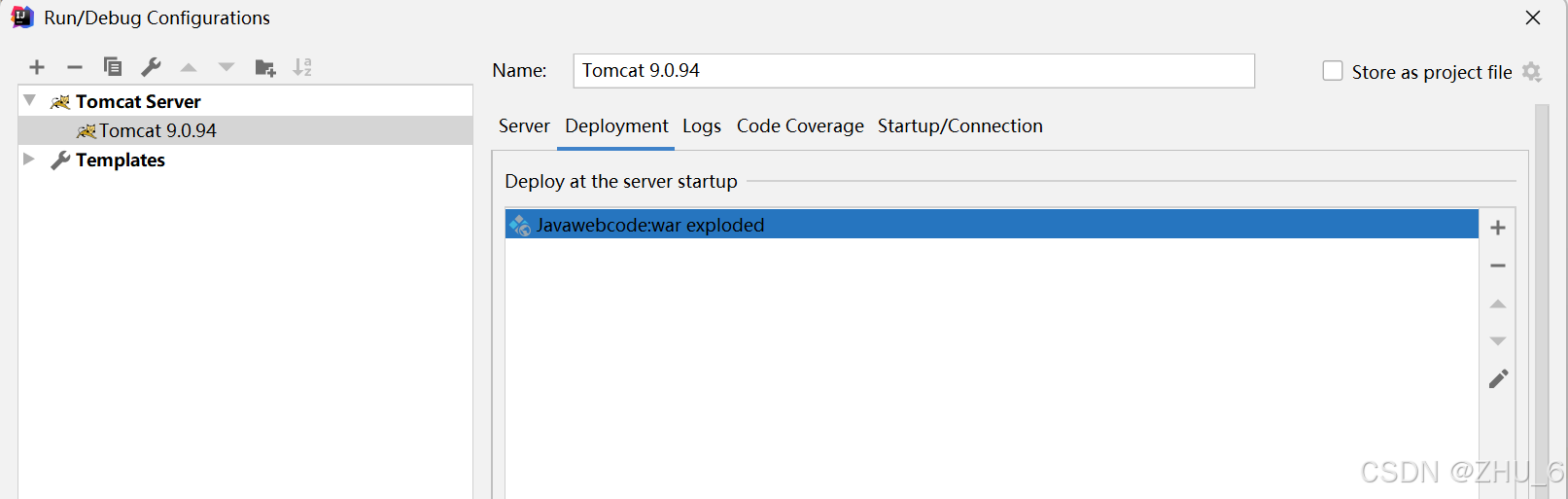
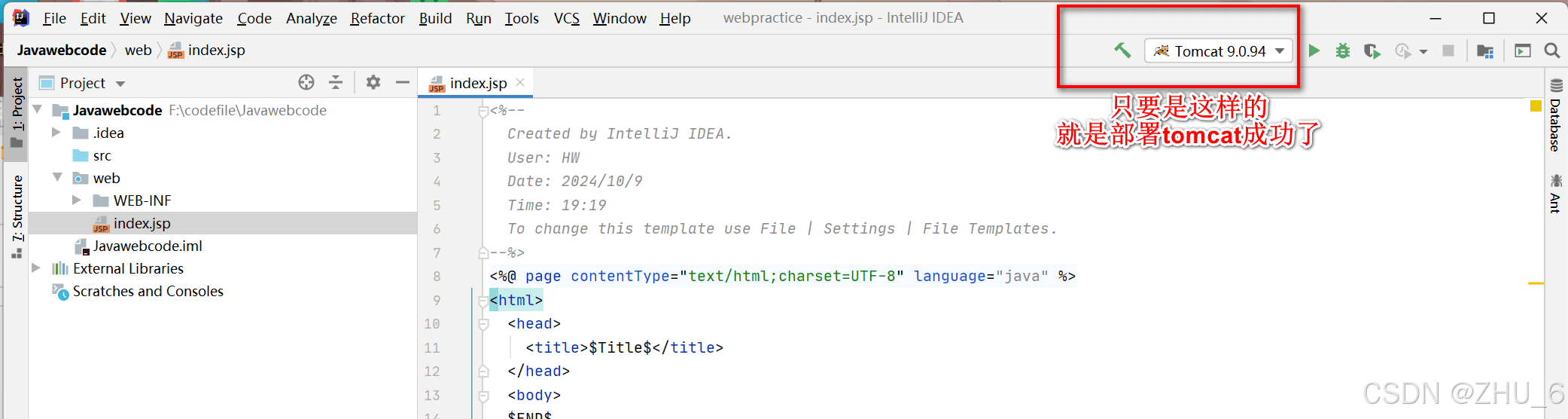
五、tomcat API的部署
tomcat提供了许多的API接口,供开发者使用调配。接下来进行配置tomcatAPI。
点击左上角的file栏,里面一个选项叫:project structure,单击进去,单击左边栏目的modules,如图所示:
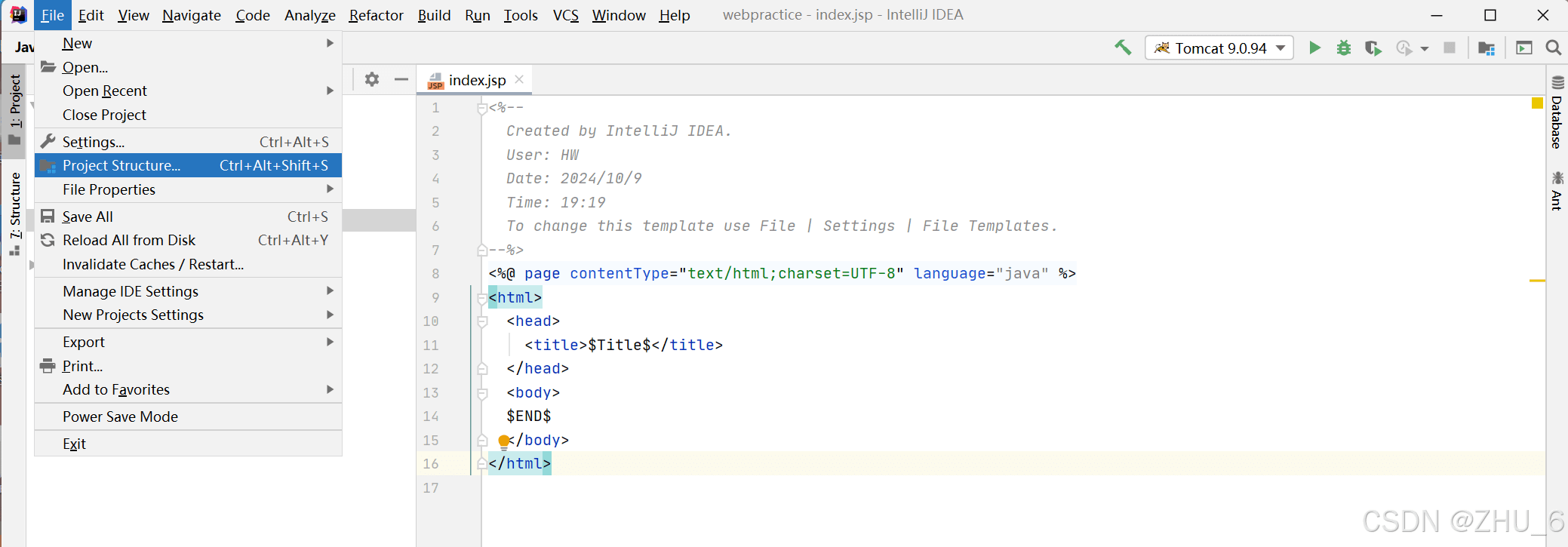
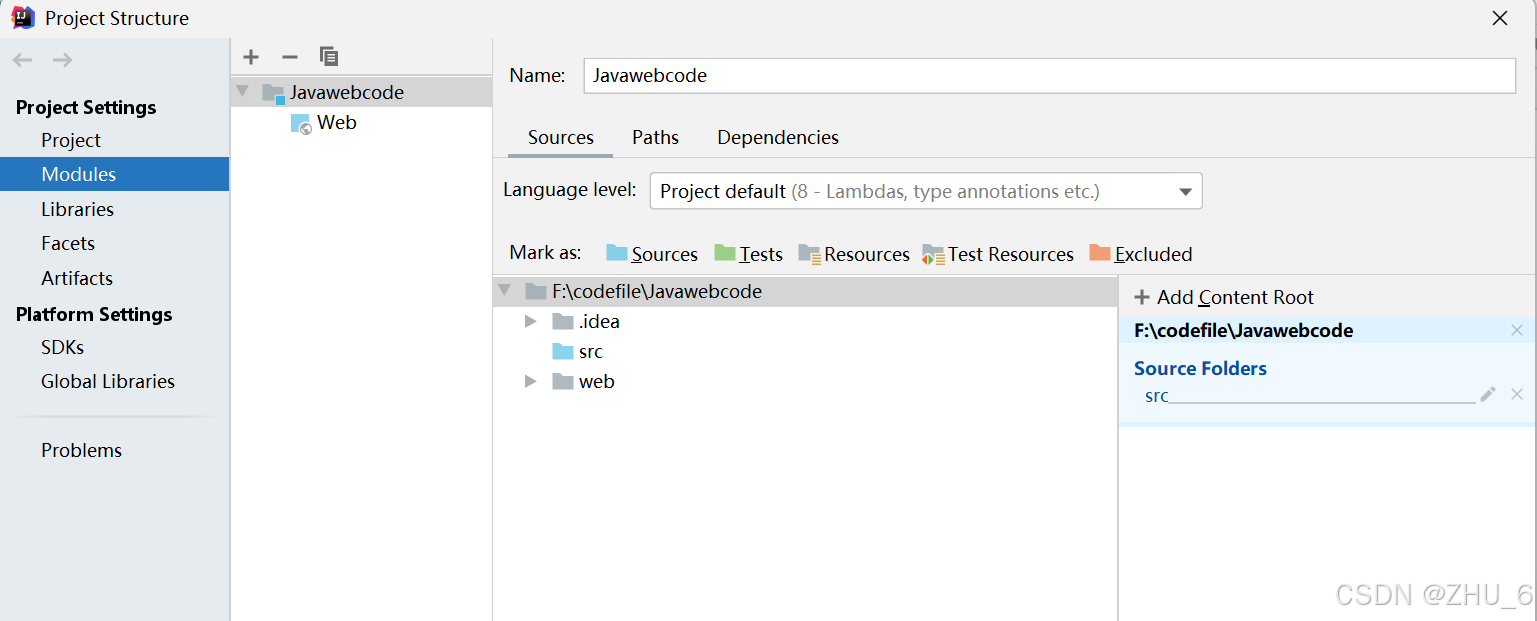
在上张图片中,找到dependencies选项,单击,再单击最右边的加号,如图所示:
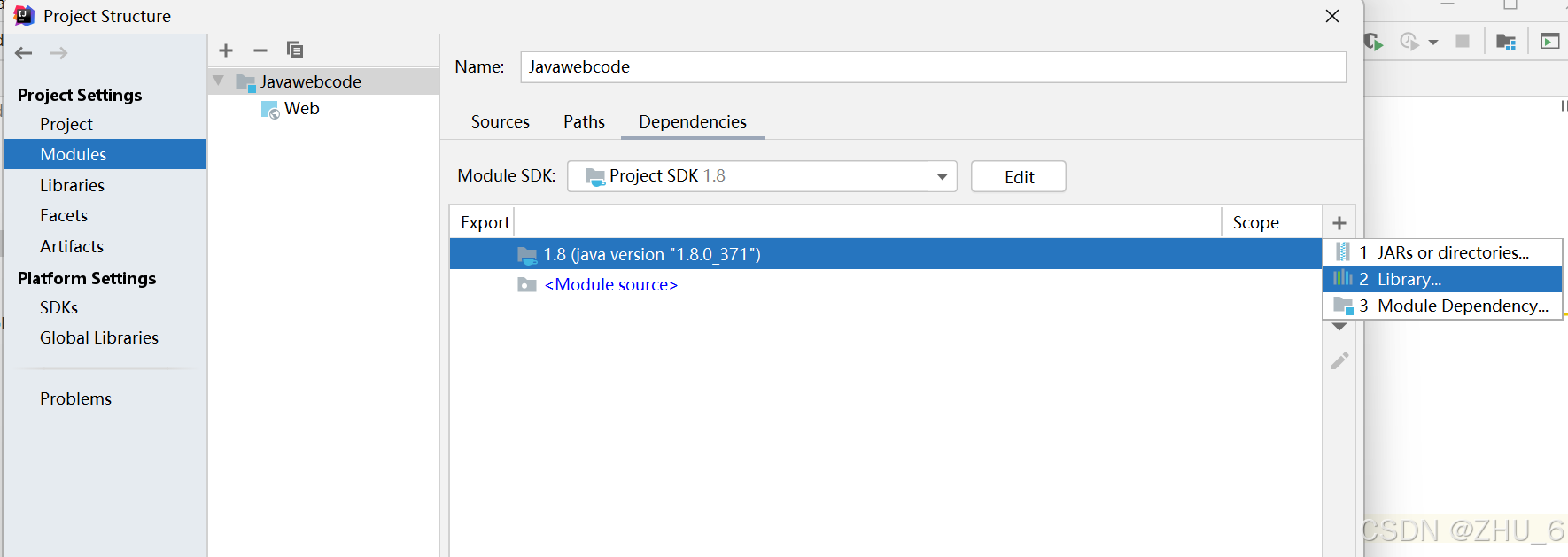
选择第二个,library,单击进去,如图所示:

点击蓝色按钮(add selected),再继续apply ok ,就部署完成。以下是部署成功的案例图片:
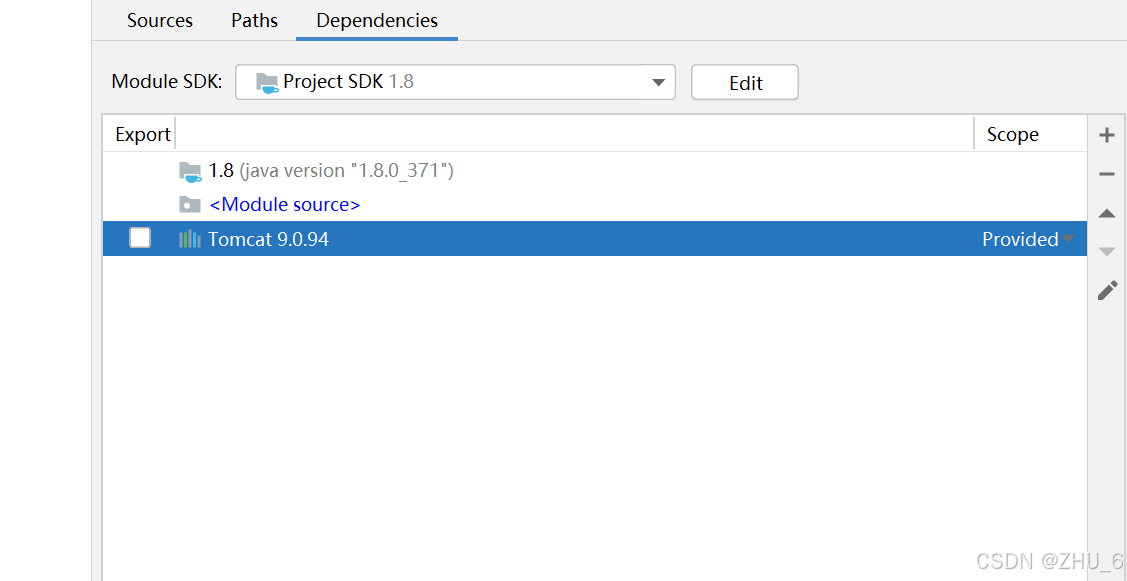
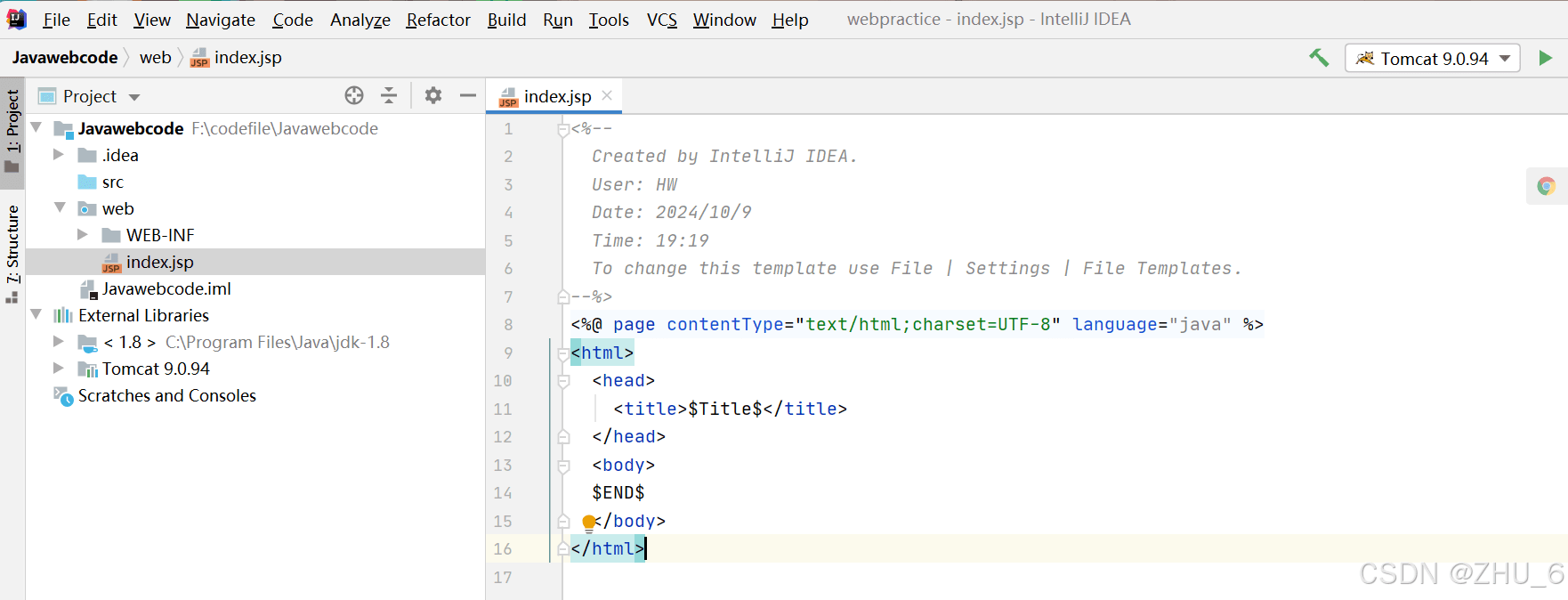
六、servlet的创建与配置
servlet,是一个Java程序,所以直接按照Java程序的创建直接创建。
在src文件夹下,右击创建Java类,命名为servlet001。如图所示:
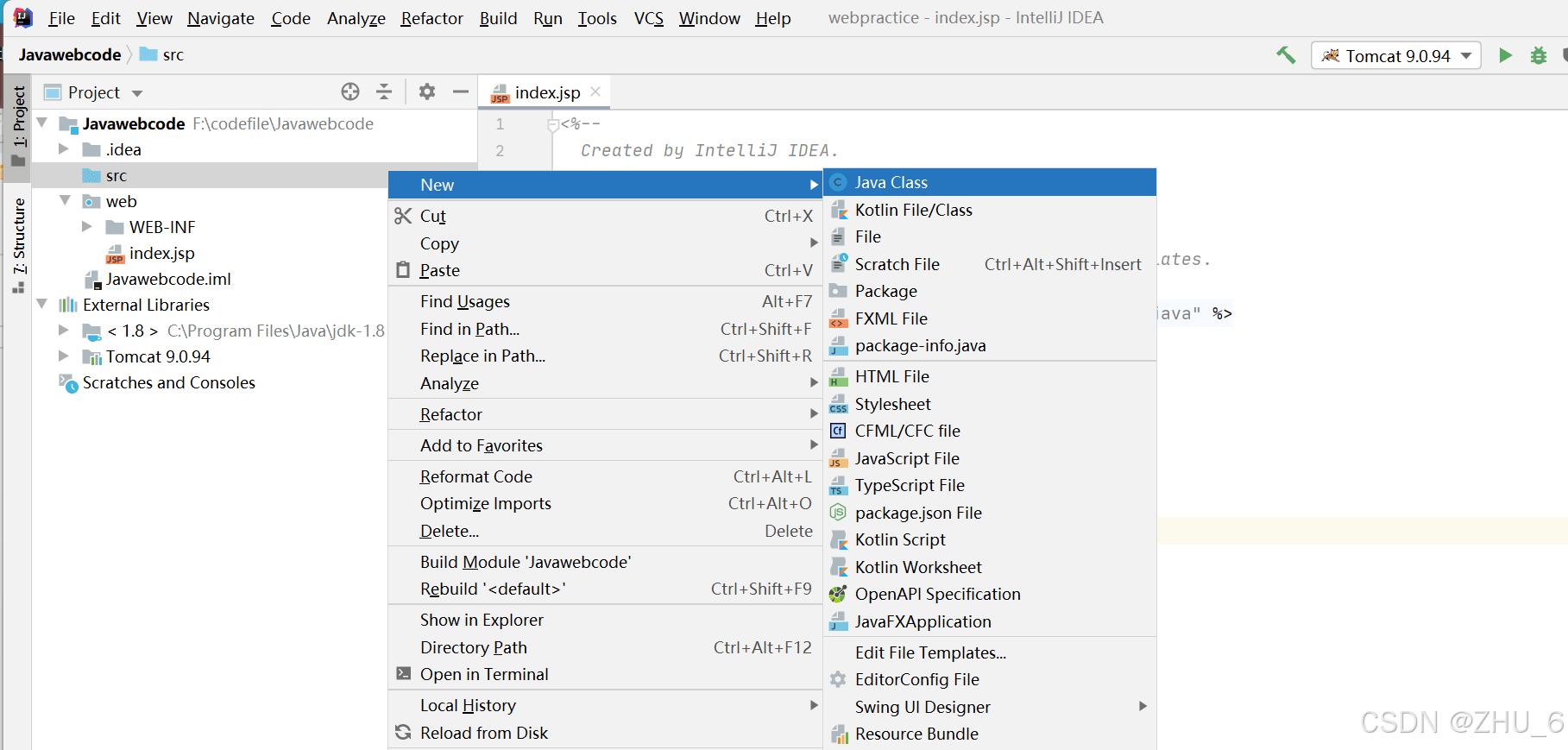
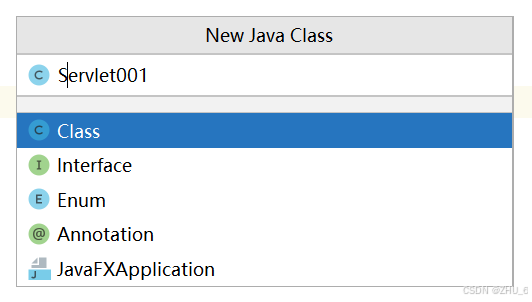
最终创建效果如如所示:
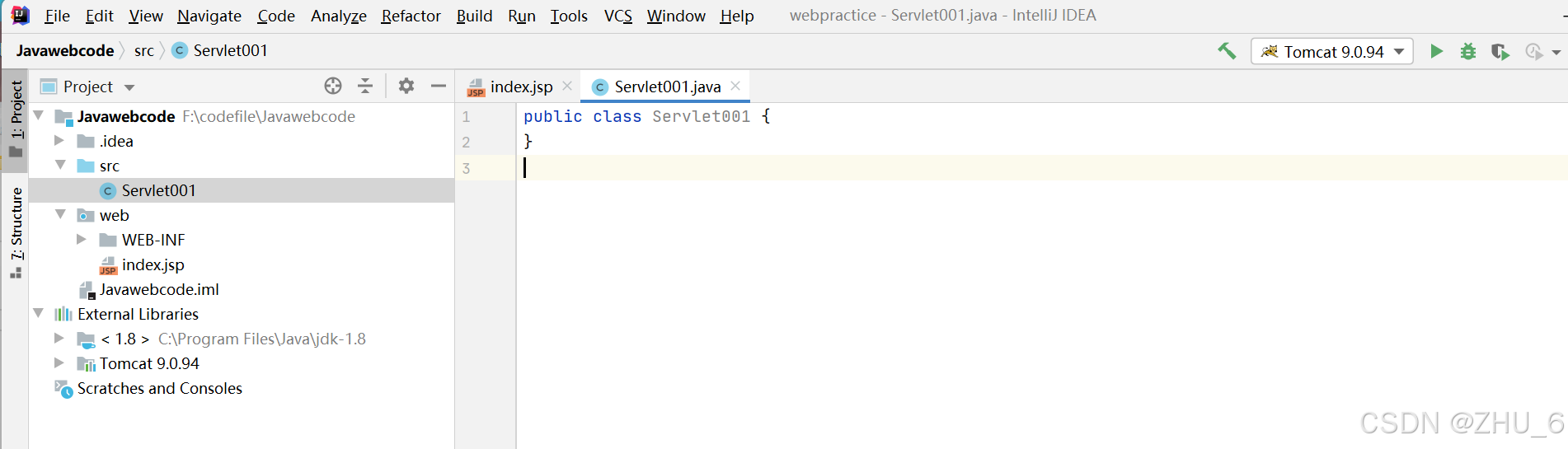
如下代码是servlet代码的框架,在doPost里面调用doGet方法,是为了简化代码量,提高代码可读性,以及便于维护。
import javax.servlet.ServletException;
import javax.servlet.http.HttpServlet;
import javax.servlet.http.HttpServletRequest;
import javax.servlet.http.HttpServletResponse;
import java.io.IOException;
@WebServlet(name = "Servlet001",urlPatterns = "/servlet001")
public class Servlet001 extends HttpServlet {
@Override
protected void doGet(HttpServletRequest req, HttpServletResponse resp) throws ServletException, IOException {
}
@Override
protected void doPost(HttpServletRequest req, HttpServletResponse resp) throws ServletException, IOException {
doGet(req, resp);
}
}
接下来测试以下代码,看创建的servlet能否成功的部署,代码及结果如图所示:
代码:
import javax.servlet.ServletException;
import javax.servlet.annotation.WebServlet;
import javax.servlet.http.HttpServlet;
import javax.servlet.http.HttpServletRequest;
import javax.servlet.http.HttpServletResponse;
import java.io.IOException;
import java.io.PrintWriter;
@WebServlet(name = "Servlet001",urlPatterns = "/Servlet001")
public class Servlet001 extends HttpServlet {
@Override
protected void doGet(HttpServletRequest req, HttpServletResponse resp) throws ServletException, IOException {
PrintWriter writer = resp.getWriter();
writer.write("servlet001 : hello world!");
}
@Override
protected void doPost(HttpServletRequest req, HttpServletResponse resp) throws ServletException, IOException {
doGet(req, resp);
}
}
运行结果:
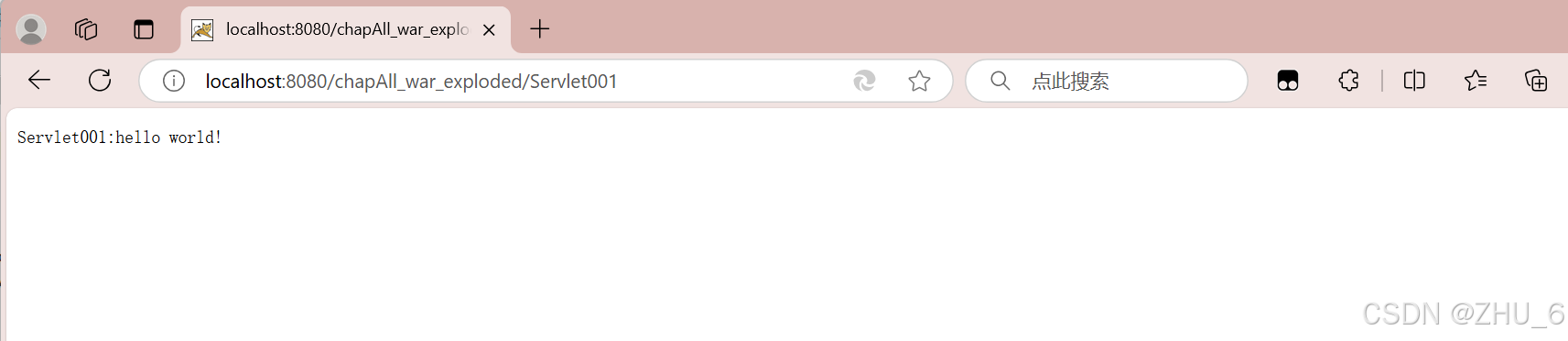
至此,全部配置完成,可以开发Java web应用了。
总结
到此这篇关于Java web开发环境的搭建超完整步骤的文章就介绍到这了,更多相关Java web开发环境搭建内容请搜索IT俱乐部以前的文章或继续浏览下面的相关文章希望大家以后多多支持IT俱乐部!

